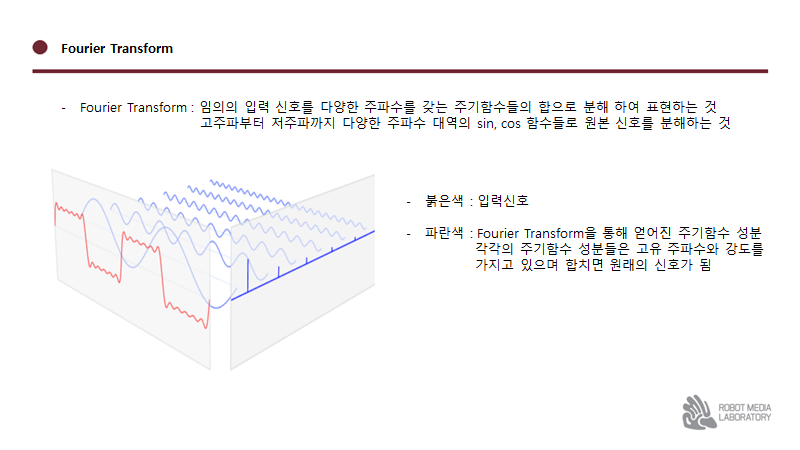

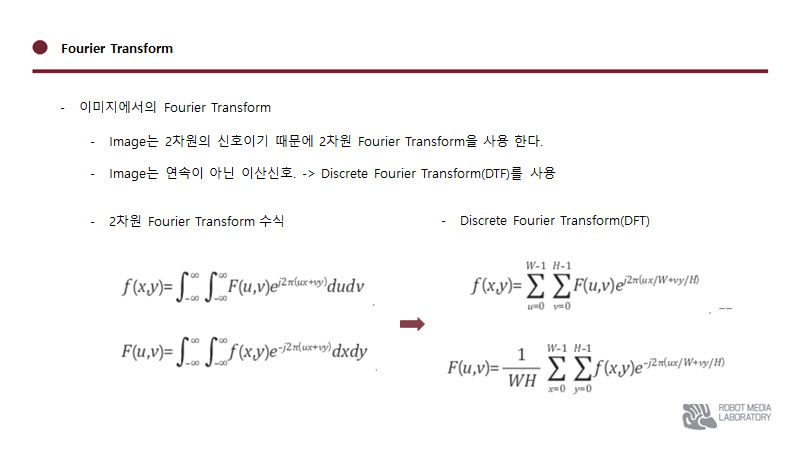







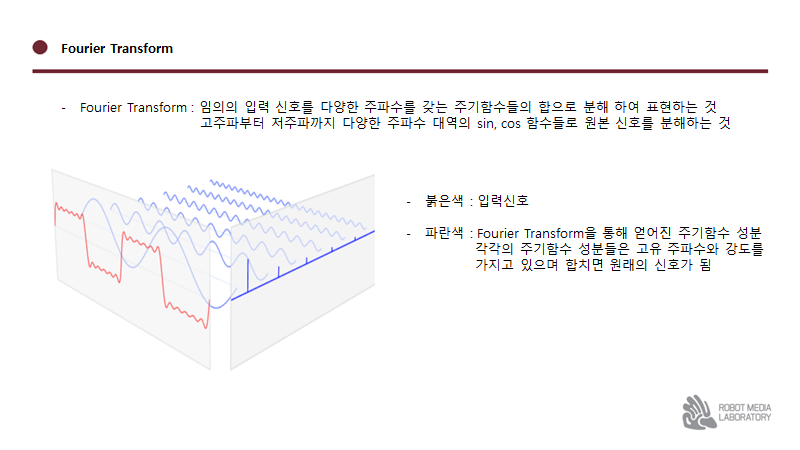

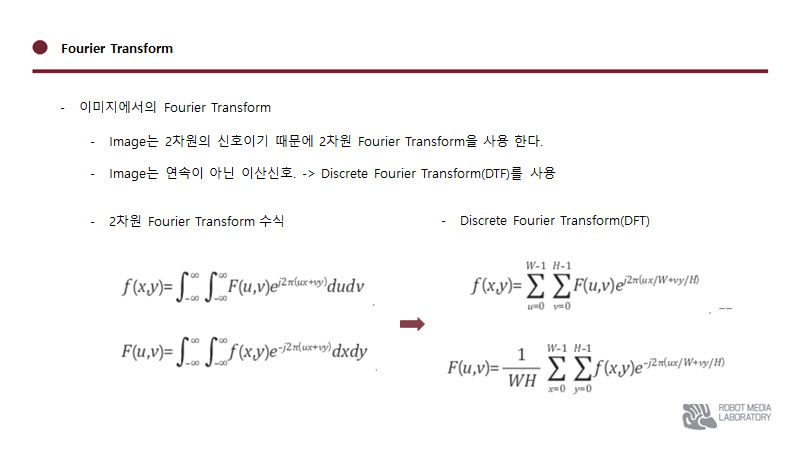







Machine Learning & Deep Learing을 위해 CPU가 아닌 GPU로 학습시키기 위해서 GPU 환경 설정이 필요했다.
따라서 PyTorch에서 GPU로 학습 시키기 위한 환경 설정을 해주었다.
1. Nvidia Drvier Install
www.nvidia.co.kr/Download/index.aspx?lang=kr
해당 링크에 들어가면, 각자 그래픽카드에 맞는 Driver를 Install 할 수 있다.
다운로드 완료 후 cmd을 사용해 아래 코드를 입력하면 Nvidia Driver가 잘 다운되었는지 확인 할 수 있다.

CUDA가 다운로드 되어 있으면 CUDA Version도 확인 할 수 있다.
2. CUDA Install

CUDA Toolkit을 Install 하기 위해서 위에서 확인했던 GPU(NVIDIA-SMI 445.75)을 확인해야 한다.
그래서 나는 CUDA 11.0을 Install 했다.
아래의 링크에서 Install 가능하다.
developer.nvidia.com/cuda-11.0-download-archive?target_os=Windows&target_arch=x86_64
CUDA Toolkit 11.0 Download
Select Target Platform Click on the green buttons that describe your target platform. Only supported platforms will be shown. By downloading and using the software, you agree to fully comply with the terms and conditions of the CUDA EULA. Operating System
developer.nvidia.com
3. cuDNN Install
developer.nvidia.com/rdp/cudnn-archive
cuDNN Archive
NVIDIA cuDNN is a GPU-accelerated library of primitives for deep neural networks.
developer.nvidia.com
위 링크를 통해 cuDNN을 Install 할 수 있다.
4. 환경변수 설정
2번에서 CUDA를 Install 했다면
C:\Program Files\NVIDIA GPU Computing Toolkit\CUDA\v9.0
아래와 같이 CUDA가 Install 되는데 이 파일들을 cuDNN 경로에 이동시킨다.


환경 변수 편집에 들어가서 PATH에 들어가서 편집을 진행하면 된다.


위 그림과 같이 복사를 해 3개를 모두 추가하면 된다.
참고자료
1. wordbe.tistory.com/entry/Windows-tensorflow-GPU-%EC%84%A4%EC%B9%98
| Docker란 ? 그리고 Docker 설치 및 사용 for Window (2) | 2021.03.30 |
|---|---|
| PyTorch_Anaconda & JupterLab Install (0) | 2020.11.02 |
1. Anaconda Install
www.anaconda.com/products/individual
Anaconda | Individual Edition
Anaconda's open-source Individual Edition is the easiest way to perform Python/R data science and machine learning on a single machine.
www.anaconda.com
Python Version에 맞는 Anaconda를 다운로드한다.
2. 가상 환경 생성 후 Anaconda에 PyTorch Install
2.1 가상 환경 생성

Anaconda Prompt를 실행시킨 후
| conda create -y -n PyTorch ipykernel python=3.7.1 |
위 코드를 입력하면 Conda PyTorch라는 가상 환경을 만들어 준다.
-n 뒤에는 가상환경의 이름을 적어주고 Python Version을 3.7.1로 설정했다.
2.1.1 가상환경 복사
| conda create --name PyTorch --clone base |
2.2 가상환경 진입
| activate PyTorch |
위 코드를 입려하여 가상 환경으로 진입하여 준다.
2.3 가상환경 내 PyTorch 설치
PyTorch
An open source deep learning platform that provides a seamless path from research prototyping to production deployment.
pytorch.org
위 사이트에 들어가 컴퓨터 환경에 맞춰 설정해주면 아래의 Command를 입력하면 된다.

3. Jupyter에 등록
| python -m ipykernel install --user --name PyTorch --display-name "PyTorch" |
위 코드를 입력 한후 아래의 코드를 입력하여 가상 환경을 빠져나온다.
| conda deactivate |
이제 JupterLab을 사용하여 확인하면 된다.

4. Jupyter Lab 실행 파일 만들기
| pip install jupyterlab |
위 코드를 cmd에 입력하여 설치할 수 있다.
그 후 검색을 통해 JupyterLab 파일을 찾아서 바탕화면이나 시작화면에 고정후 사용하면 된다.

만약 실행이 되지 않으면 환경 변수에 다음과 같이 추가를 해주면 된다.



참고자료
| Docker란 ? 그리고 Docker 설치 및 사용 for Window (2) | 2021.03.30 |
|---|---|
| Machine Learning & Deep Learing - GPU 환경설정 (0) | 2020.11.02 |